| 1 | Zapněte zařízení zapojením napájecího kabelu. | ||||||||
| 2 | Zapněte počítač. | ||||||||
| 3 | Vložte přiložený disk CD-ROM do jednotky CD-ROM. Automaticky se spustí úvodní obrazovka. Pokud se objeví obrazovka se seznamem modelů, vyberte ten svůj. Pokud se objeví obrazovka pro výběr jazyka, vyberte jazyk dle svých preferencí. | ||||||||
| 4 | Zobrazí se hlavní nabídka disku CD-ROM. Klepněte na možnost Počáteční instalace nebo Pokročilé. 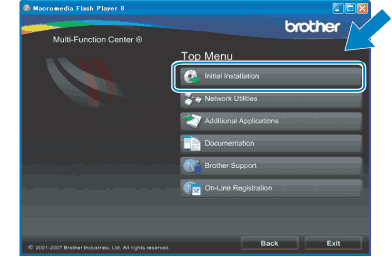 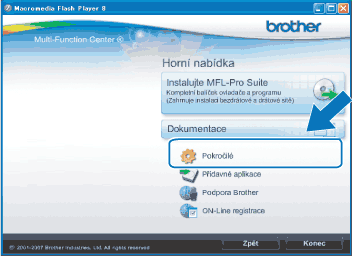 | ||||||||
| 5 | Klepněte na možnost Průvodce nastavením bezdrátové LAN. 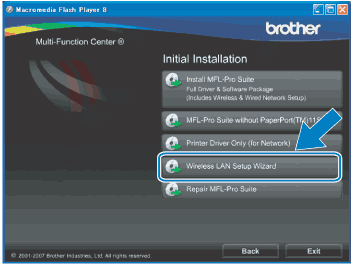 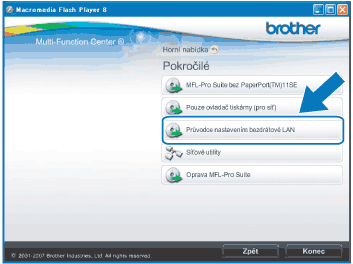 | ||||||||
| 6 | Vyberte možnost Instalace Krok za krokem (doporučeno) a poté klepněte na tlačítko Další. 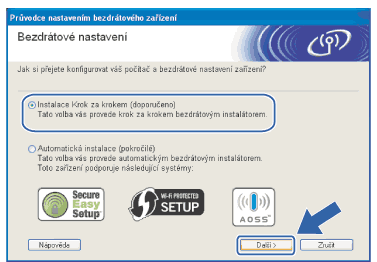 | ||||||||
| 7 | Vyberte možnost S kabelem (doporučeno) a poté klepněte na tlačítko Další. 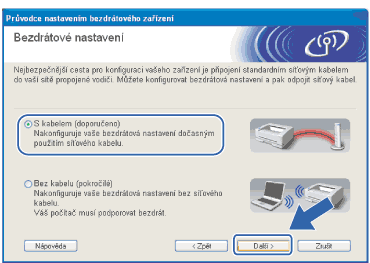 | ||||||||
| 8 | Přečtěte si Důležité oznámení. Jakmile se ujistíte se, že je bezdrátové připojení povoleno, zaškrtněte políčko a klepněte na tlačítko Další. 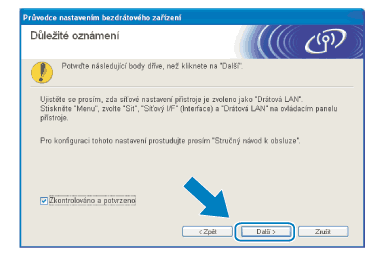 | ||||||||
| 9 | Připojte zařízení Brother pomocí síťového kabelu k přístupovému bodu a klepněte na tlačítko Další. 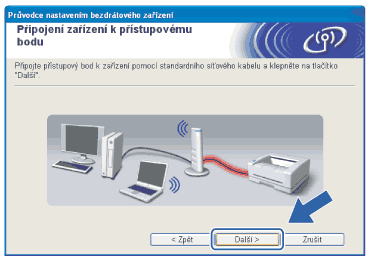 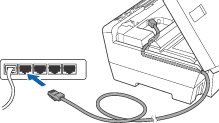 | ||||||||
| 10 | Vyberte zařízení, které chcete konfigurovat, a klepněte na tlačítko Další. Je-li seznam prázdný, ověřte, zda je přístupový bod i zařízení zapnuto, a poté klepněte na tlačítko Obnovit. 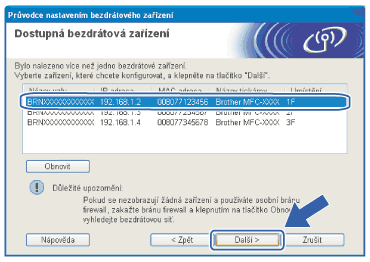 | ||||||||
| 11 | Průvodce nastavením začne vyhledávat sítě, ke kterým má zařízení přístup. Vyberte přístupový bod, ke kterému chcete zařízení přidružit, a klepněte na tlačítko Další. 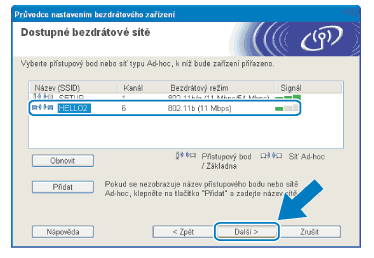 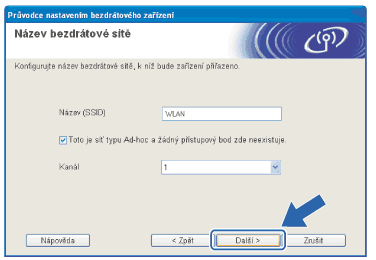 | ||||||||
| 12 | Není-li síť nakonfigurována pro ověřování a šifrování, zobrazí se následující okno. V konfiguraci pokračujte klepnutím na tlačítko OK a přechodem na krok 14. 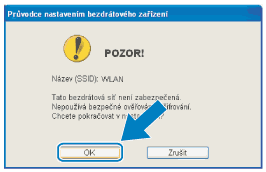 | ||||||||
| 13 | Je-li síť nakonfigurována pro ověřování a šifrování, zobrazí se následující okno. Bezdrátové zařízení Brother musíte nakonfigurovat tak, aby jeho nastavení odpovídalo nastavení ověřování a šifrování, které používá bezdrátová sít. V rozevíracích seznamech oken Způsob ověřování a Režim šifrování zvolte příslušné nastavení. Poté zadejte Síťovy klíč a klepněte na tlačítko Další. 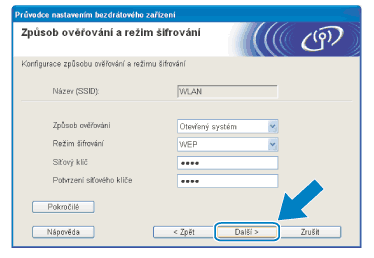
| ||||||||
| 14 | Klepněte na tlačítko Další. Nastavení bude odesláno do zařízení. Pokud klepnete na tlačítko Zrušit, nastavení zůstanou nezměněna. 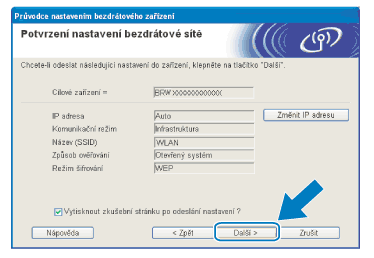 | ||||||||
| 15 | Nyní odpojte síťový kabel vedoucí od přístupového bodu (rozbočovače nebo směrovače) k zařízení a klepněte na tlačítko Další. 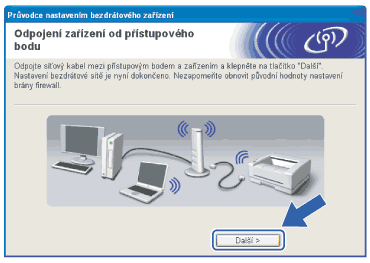 | ||||||||
| 16 | Jakmile se ujistíte, že jste dokončili nastavení bezdrátového připojení, zaškrtněte políčko a klepněte na tlačítko Konec. 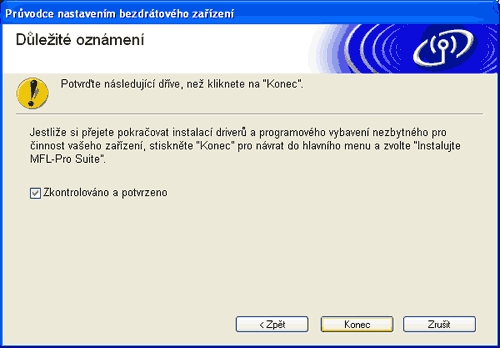 |